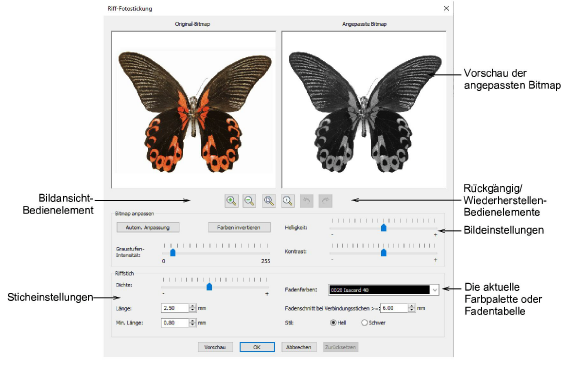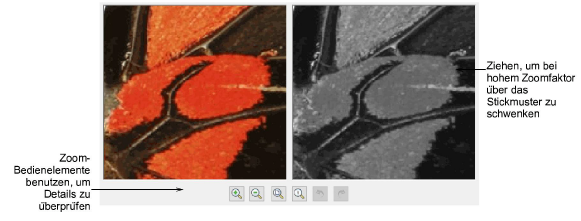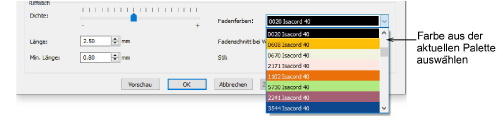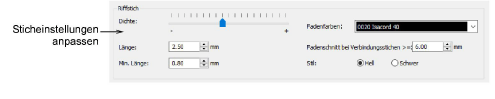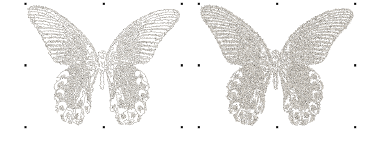Autom. Digitalisierung mit Riff-Fotostickung
Riff-Fotostickung erweitert die Blitzfoto-Autom. Digitalisiermethode um die Konvertierung von Fotos und Bildern in einfarbige Stickmuster. Füllen Sie große Flächen automatisch mit offener Stickung, die an ein Korallenriff erinnert. Diese Technik produziert Stickerei mit niedriger Stichzahl, die auf dem im Bild vorhandenen Farbkontrast basiert. Sie funktioniert am besten bei Bildern, die klar definierte Flächen mit kontraststarken Farben enthalten.
Um mit Riff-Fotostickung zu auto-digitalisieren...
1Scannen Sie das zu benutzende Foto oder fügen Sie es ein. Um die besten Ergebnisse zu erzielen, benutzen Sie scharfe Bilder mit klar definierten Motiven und deutlich unterscheidbaren Schattierungen. Lesen Sie hierzu Bildmaterial als Bitmap einfügen für Einzelheiten.
Anmerkung: Riff-Fotostickung generiert bei Bildern, die aus Paint kopiert und eingefügt werden, oder bei ESP-Bildern, die mit angekreuztem ‘Als Bitmap’ eingefügt werden, keine Stiche.
2Passen Sie die Bildgröße für Ihre Zwecke an. Die Obergrenze liegt bei 400mm / 16".
Warnung: Verändern Sie die Größe in Hatch Embroidery so wenig wie möglich, um so viele Bildinformationen wie möglich beizubehalten. Wenn ein Bild für seinen Bestimmungszweck viel zu groß ist, ändern Sie seine Größe und resamplen Sie es in jeder beliebigen verknüpften CorelDRAW®- oder externen Grafikanwendung, bevor Sie Autom. Digitalisiermethoden anwenden. Dies führt im Allgemeinen zu einem besseren Ergebnis. Lesen Sie hierzu bitte auch Bildvorlage Extern Bearbeiten.
3Während das Bild markiert ist, klicken Sie auf Riff-Fotostickung. Das Riff-Fotostickung-Dialogfeld wird geöffnet. Dieses bietet interaktive Kontrolle über Bitmap- und Sticheinstellungen.
4Benutzen Sie die Zoom-Schaltflächen, um die Vorschau in allen Details zu begutachten. Alternativ können Sie zum Vergrößern und Verkleinern das Mausrad benutzen.
5Benutzen Sie Vorschau, um vorläufige Stickung mit Standardeinstellungen zu generieren. Verschieben Sie das Dialogfeld nach Bedarf, um die Vorschau des Ergebnisses im Stickmuster-Fenster zu begutachten.
6Passen Sie Graustufen-Bildeinstellungen wie gewünscht an:
|
Einstellung
|
Einsatz
|
|
Autom. Anpassung
|
Erlaubt der Software, die Bildeinstellungen für die automatische Digitalisierung zu optimieren.
|
|
Farben invertieren
|
Erstellt ein Negativbild. Schalten Sie die Schaltfläche wieder um, um zurückzukehren.
|
|
Helligkeit / Kontrast
|
Unterscheidet gestickte und ungestickte Flächen noch deutlicher.
|
|
Graustufen-Intensität
|
Filtert die Anzahl der Graustufen im Bild.
|
|
Zurücksetzen
|
Setzt die angepasste Bitmap auf Standard-Graustufenwerte zurück.
|
7Wählen Sie optional eine Fadenfarbe aus dem Dropdown-Menü aus.
8Benutzen Sie auch Vorschau, um temporäre Stickung zu generieren, ohne das Dialogfeld zu schließen. Bildmaterial wird in der Vorschau ausgeblendet.
Tipp: Benutzen Sie jederzeit die Zurücksetzen-Schaltfläche, um zu den Standardwerten zurückzukehren. Benutzen Sie die Rückgängig- und Wiederherstellen-Schaltfläche, um schrittweise rückwärts durch erfolgte Anpassungen zu gehen.
9Nachdem Sie die gewünschten Graustufen-Einstellungen erzielt haben, probieren Sie, die Sticheinstellungen in Kombination mit Vorschau anzupassen.
Diese Einstellungen erlauben Ihnen, ein Gleichgewicht zwischen Gesamtstichzahl und optimaler Abdeckung zu erzielen:
|
Einstellung
|
Einsatz
|
|
Dichte
|
Erstellt dichtere oder losere Stickung, ähnlich dem Schlaufenabstand beim Mäanderfüllstich. Die höchste Dichte (niedrigster Wert) kann zu Fadenrissen führen.
|
|
Länge
|
Passt die Längeneinstellungen für höhere oder geringere Präzision an. Eine kürzere Länge führt zu mehr Detail, dafür aber zu einer höheren Stichzahl.
|
|
Min. Länge
|
Eine min. Länge von weniger als 0,8 kann zu Nadelbrüchen und/oder Fadenrissen führen.
|
|
Fadenschnitt...
|
Anpassung der ‘Fadenschnitt bei...’-Einstellung für mehr oder weniger Verbindungsstiche. Je höher der Wert, desto mehr Verbindungsstiche, aber weniger Fadenschnitte. Zu viele Verbindungsstiche behindern die Deutlichkeit der generierten Stickung. Zu viele Fadenschnitte verlangsamen die Maschine.
|
10Experimentieren Sie mit dem Stil der Stickung – leicht oder schwer.
11Wenn Sie das gewünschte Ergebnis erzielt haben, klicken Sie zur Bestätigung auf OK.
12Blenden Sie für eine bessere Ansicht das Bild aus – drücken Sie D. Bearbeiten Sie die Ergebnisse – z.B. Fadenfarbe – für den optimalen Effekt auf Ihrem gewählten Hintergrund.
Warnung: Seien Sie vorsichtig, wenn Sie nach dem Verarbeiten eines größeren Bildes beschließen, die Stickmustergröße zu reduzieren. Sind die Stiche unter Umständen zu eng angehäuft und führen zu Nadelbrüchen.
Verwandte Themen